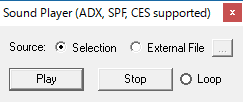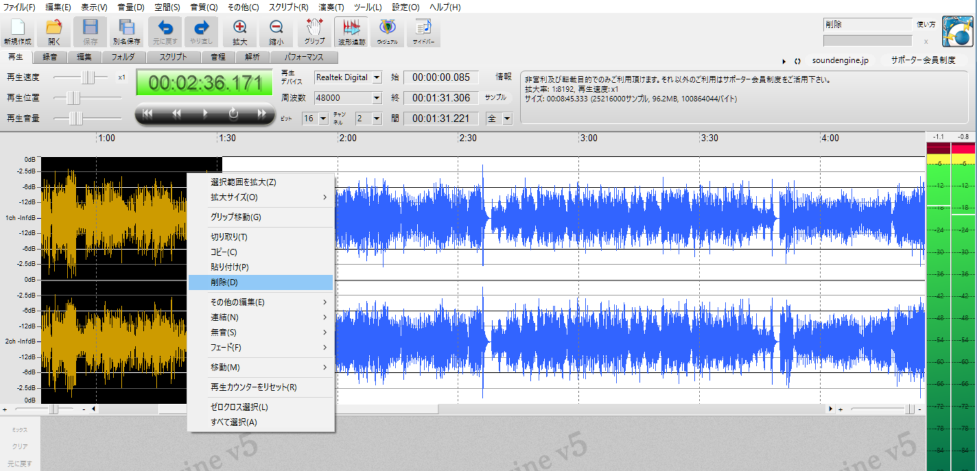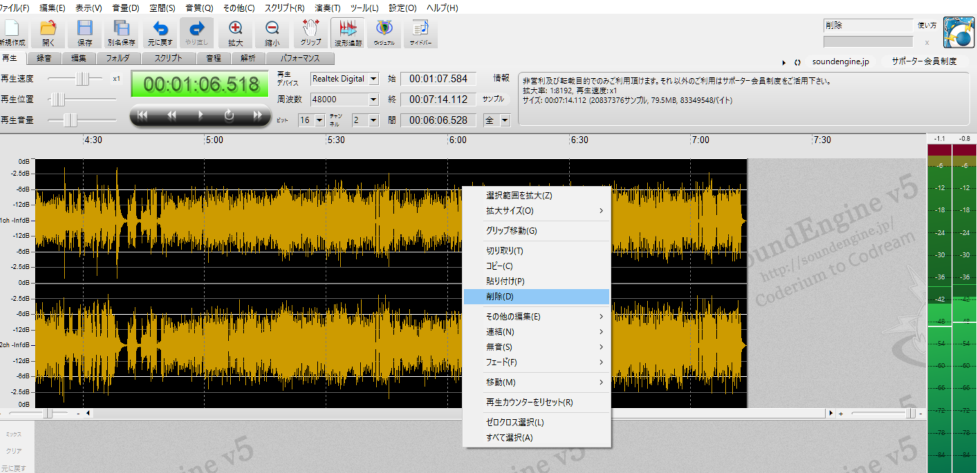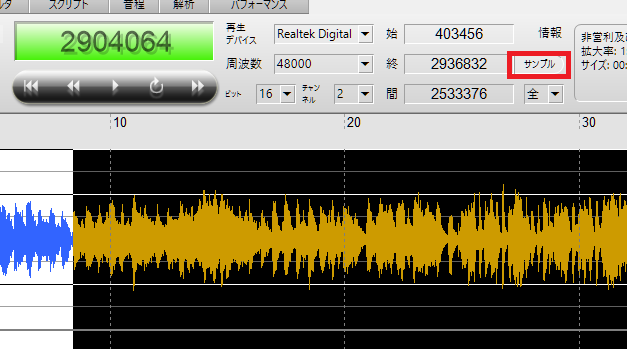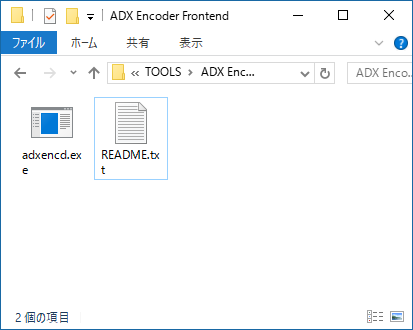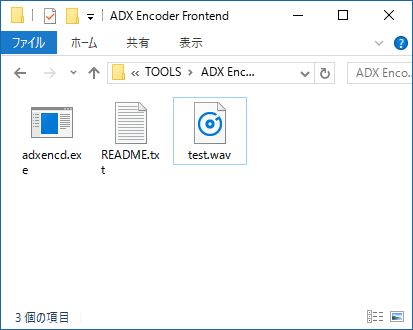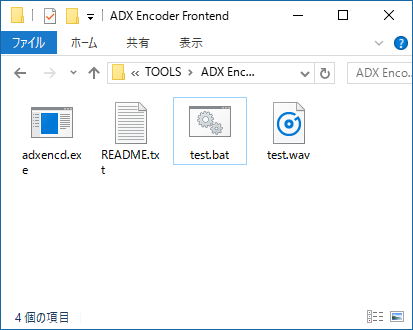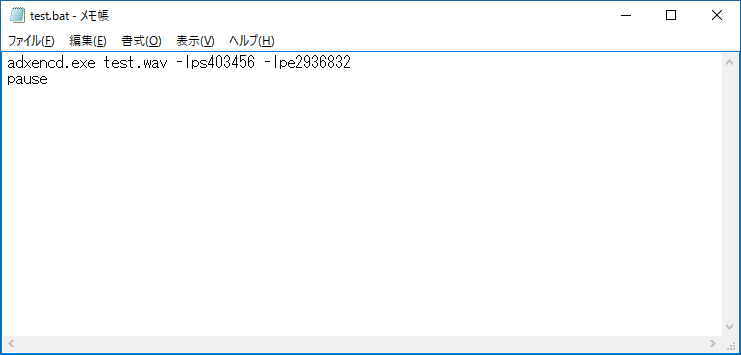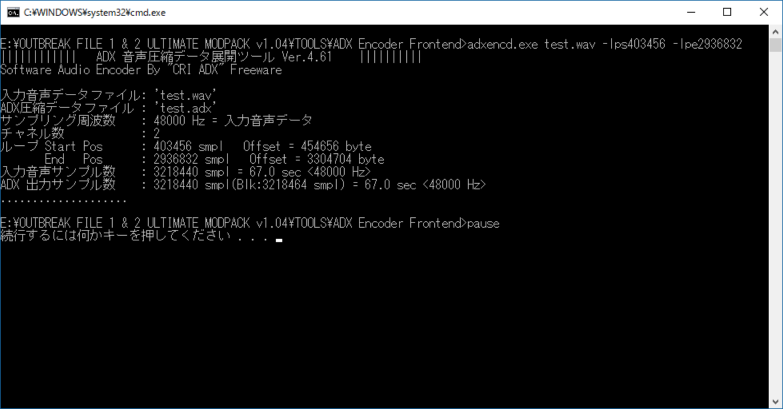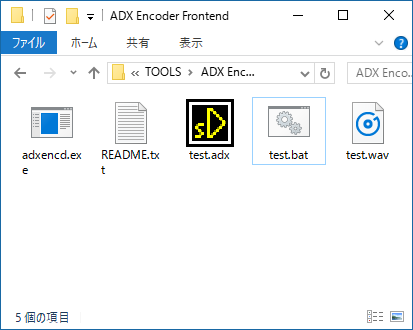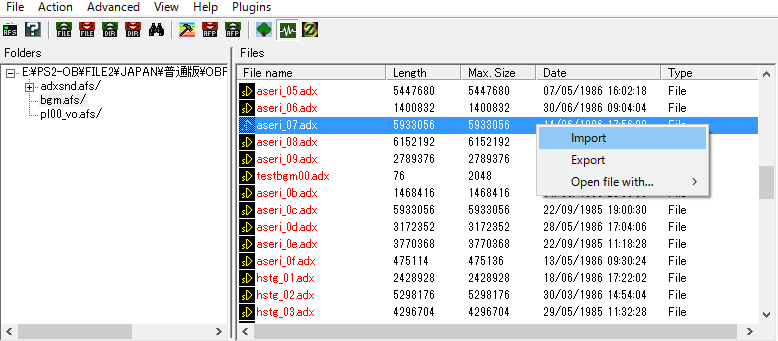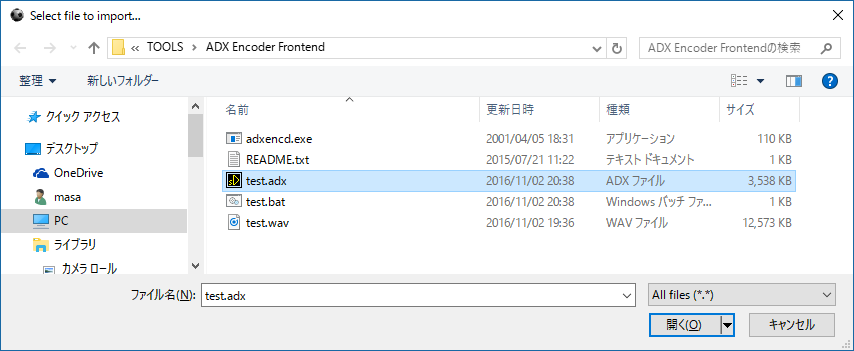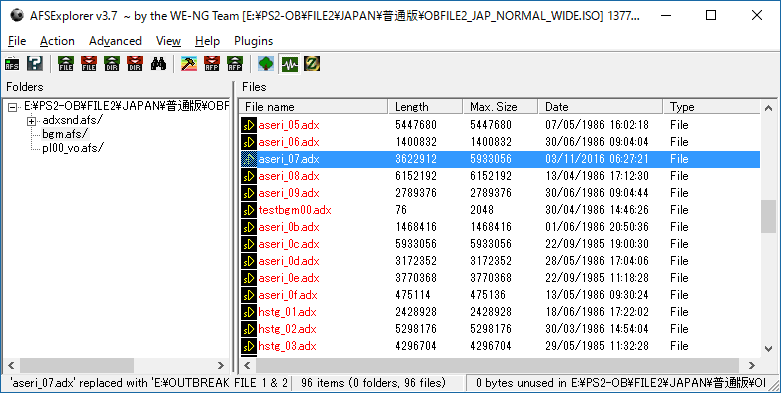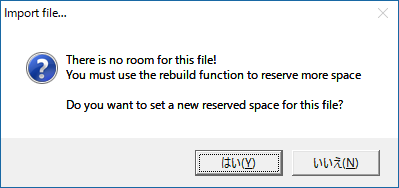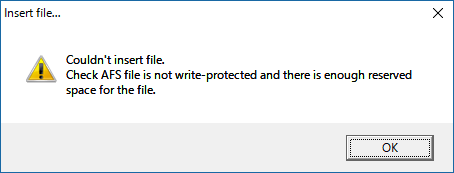①. |
変更したいBGMや効果音を探す。 |
|
AFS ExplorerでOUTBREAKのISOファイルから自分で変更したい曲などを探します。
※ISOファイルを壊れてしまっても大丈夫なようにBACK UPコピーしておくと良いです。
AFSExprolerの起動とImport AFS File from CD Imageの共通説明を参照して、NETBI001.DATを開きます。
開くと次のようなフォルダが存在します。
[adxsnd.ags]
[bgm.afs]
[pl00.afs]
それぞれに沢山のadxファイルがあります。
メニューのView→Sound Player (F4)で、PLAYができます。
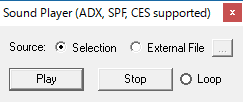
自分で見つけた曲の感じをよく覚えて、それに近い感じで新しく差し替えたい新曲のイメージをつかみます。
その曲をどこの場所をカットして、どこで繰り返すかが重要です。
|
② |
WAV編集ソフトで曲を不要な部分をカットしたりループ箇所を見つけます。 |
|
WAV編集ソフト(例http://soundengine.jp/)で、自分の好きなWAVファイルを開き、不要な部分を削除します。
たとえば、不要なイントロとか後ろのほうのおしまいの部分などをカットして曲そのものを短くします。
短くしないと、音データが大きくなりすぎてトラブルの元となります。
なお、OUTBREAKのBGMのサンプリングレートは、48000Hzです。それ以外のレートですと、正常に再生されないかもしれません。
サンプリングレートを48000Hz以外の時は、48000Hzに変更してください。
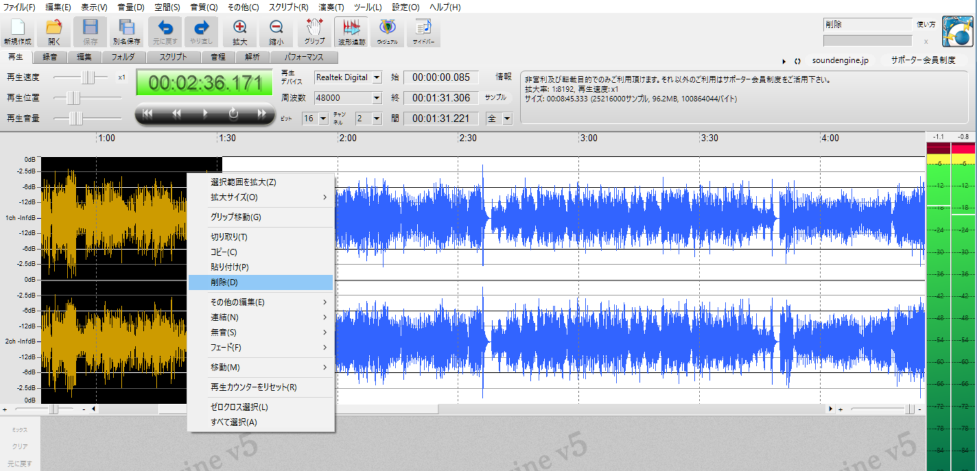
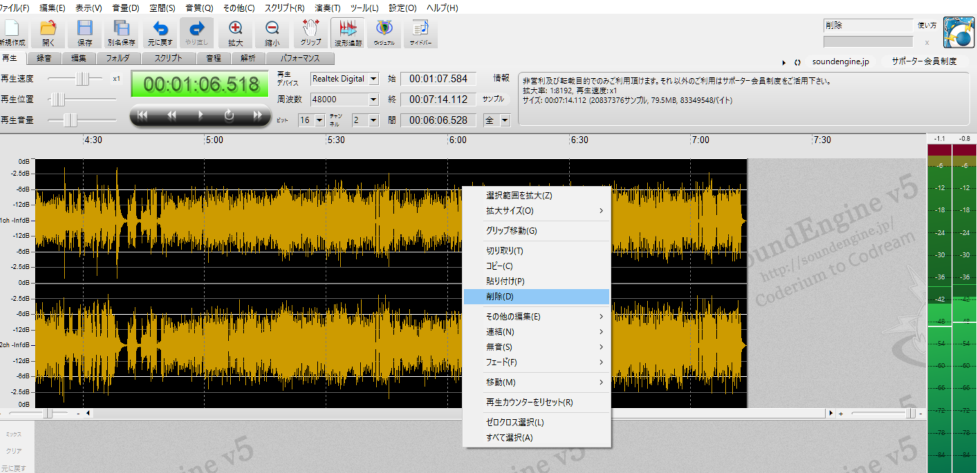
ループさせたいポイントを求めます。
ループの戻り先(開始位置)とループのおしまいの場所を見つけて、スムースに音切れせずに、自然な感じで同じようなフレーズが繰り返される場所を見つけるといいです。

見つけた場所のサンプリングポイントをメモします。
サンプルボタンを押すと、開始位置とと終了位置のサンプリング数値に切り替わります。
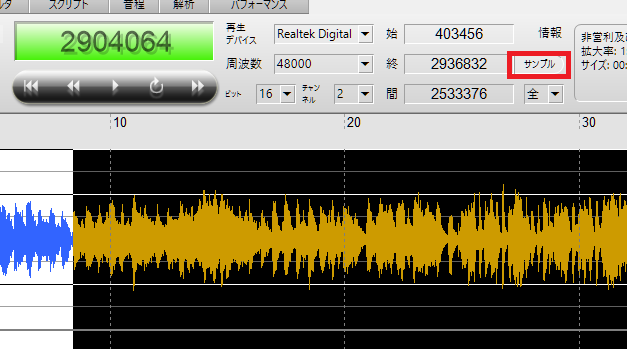
上記例の場合は、下記となっています
| ループ開始位置 |
403456 |
| ループ終了位置 |
2936832 |
WAVファイルを編集(一部カットしたなど)した時は、保存するといいです。(元のファイルに上書きせずに新しい名前でセーブしたほうが安全です)
|
③ |
ADX Encoderを使用して、WAV形式からADX形式に変換する |
|
adxencd.exe
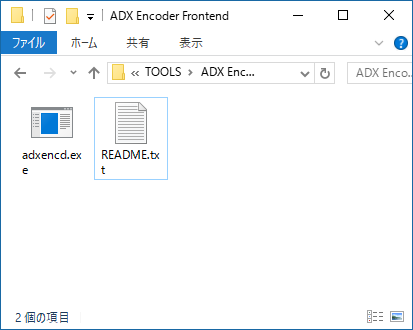
このadxencd.exeがあるフォルダに変換したいwavファイルもコピーして置きます。(例:test.wav)
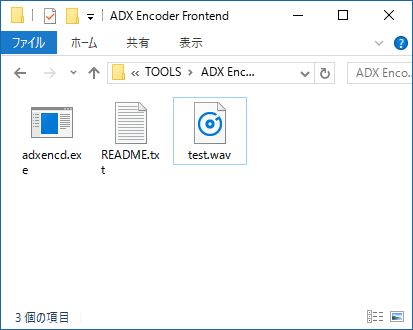
新規作成の「テキスト文書」でMS-DOSで動くためのバッチファイルを作成します。
ファイル名は、例えば「test.bat」とします。
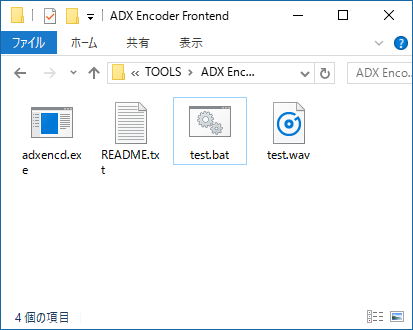
作成したtest.batをメモ帳などのテキストエディタで開いて編集します。
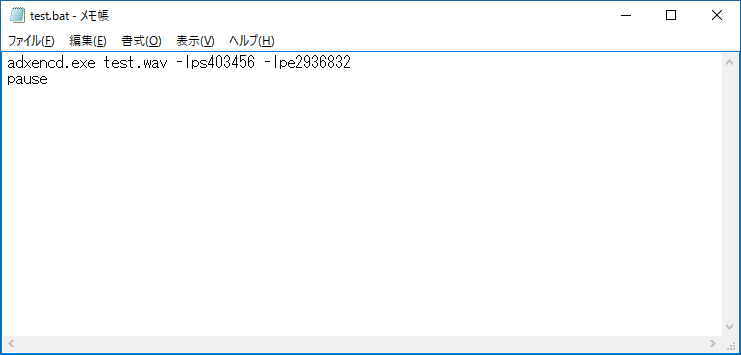
1行目のadxencd.exe test.wav -lps403456 -lpe2936832
-lpsでループの開始位置を示し、-lpeでループの終了位置を示します。
②の作業で求めたサンプリング位置の数値を入れます。
この-lpsと-lpeを省略した場合は、リピートされないファイルになります。
その場合は1回しか再生されません。(アドリブや効果音などはその形式です)
2行目のpauseは、1行目の実行が終わった後に一時停止する命令です。
このpause命令がないとすぐに画面が閉じてしまうので、変換結果がわからなくなってしまいます。
test.batファイルをクリックして実行すると、下記のような結果がでます。
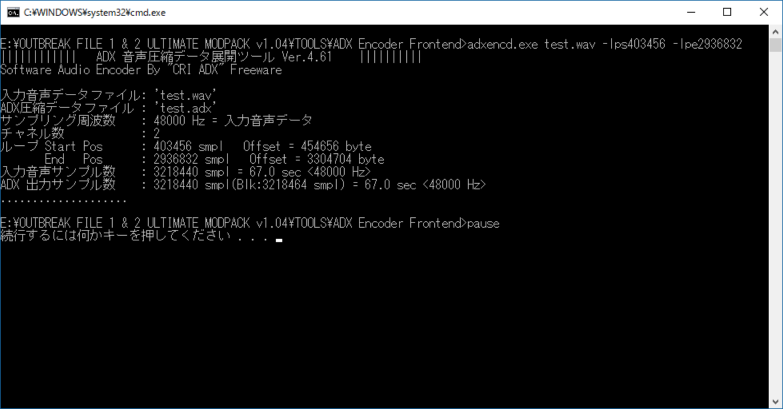
何かキーを押せばウィンドウが閉じます。
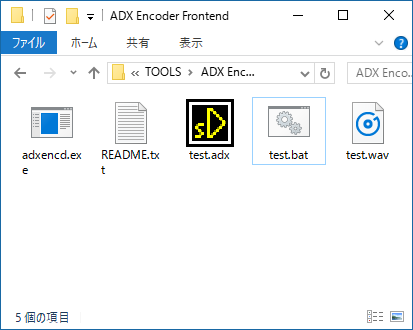
無事adxファイルが作成されているか確認します。
|
④ |
ADXを再生できるプレイヤーで出力されたADXファイルを確認する |
|
ADXファイルは、通常のプレイヤーでは再生できません。
有償ソフトで再生できるプレイヤーもあるようですが、ほとんど海外のソフトでやたらと高いし、また正常にプレイできるとは限りません。
ダウンロードフリーなどと銘打っていますが、下手に海外のソフトをいれると、やれアップデートしろだのユーザー登録しろだのウザい広告が出てきたりもっと高機能なプレイヤーを購入しろなどととてもうるさいです。
残念ながら、ADXファイルをサポートされているプレイヤーの種類は少ないみたいてすが、以下のソフトですと日本製で個人の方が作ったものみたいでして、安全に再生できます。
ただしデスクトップアイコンとして駐在する形式です。
http://www.vector.co.jp/soft/dl/win95/art/se511684.html
上記ソフトを使う場合は、adxファイルをクリックで視聴できるので、拡張子のadxに対してファイルの種類の変更をしてADXプレイヤーに割り当てれば、簡単に視聴できるようになります。

ADXプレイヤーで音飛びやノイズがないか、繰り返しループがスムースにイメージ通りになっているか確認します。
だめな場合は、②に戻って再調整してみてください。
何度かトライして慣れないとループがスムースにできないと思います。
|
⑤ |
AFS ExplorerでADXファイルをインポート(上書き)する。 |
|
AFS ExplorerでOUTBREAKのISOファイルから自分で変更したいADXファイルをインポートして上書きします。
PCSX2で同一のISOファイルを開いている場合は、PCSX2を終了させてください。
AFSExprolerの起動とImport AFS File from CD Imageの共通説明を参照して、NETBI001.DATを開きます。
開くと次のようなフォルダが存在します。
[adxsnd.ags]
[bgm.afs]
[pl00.afs]
インポートしたい元のファイルの探してIMPORTします。
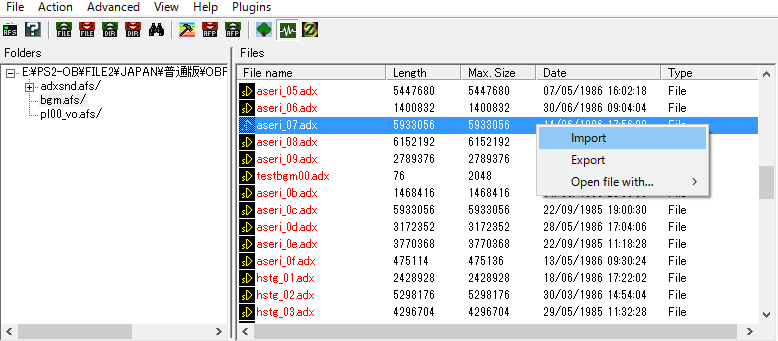
自分で作成したADXファイルをインポートします。
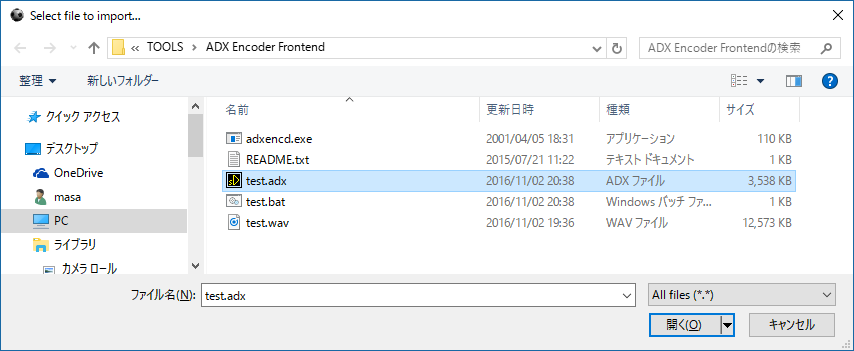
元のファイルより、上書きするファイルが小さい場合は、あっさりと上書きが完了されます。
特にメッセージがでない場合は、作業完了です。
Dateが書き換えた日付と時間になっているか確認してください。
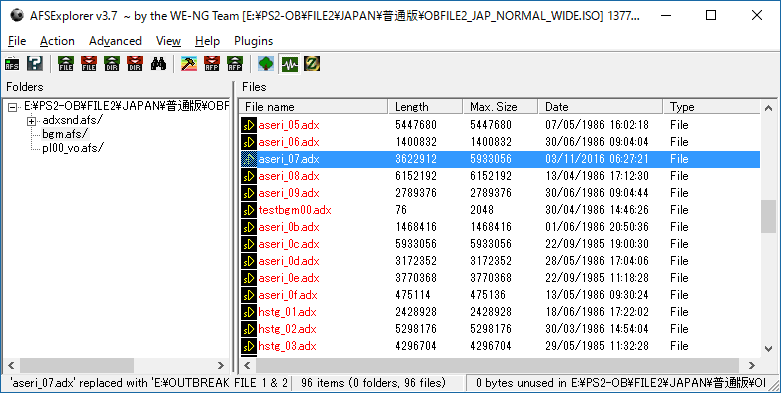
メニューのView→Sound Player (F4)で、PLAYで視聴ができます。
自分の作成した曲に変更されているか確認してみてください。
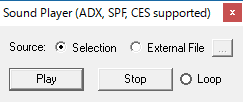
IMPORTしようとしたの際、次のようなメッセージがでる場合は、元のファイルより、大きくなって上書きできない場合です。
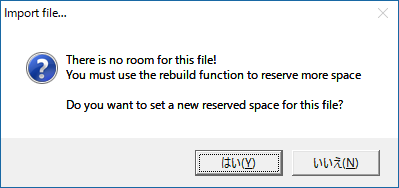
上記の場合は、いったん「いいえ」を押します。
「はい」を押すと不正な処理が実行されたエラーとなる場合が多いです。
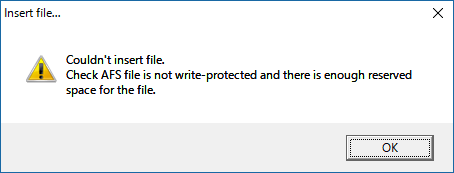
次も「OK」でIMPORTをやめます。
上記の場合は、共通説明のCDイメージをリビルドして書き換える方法でIMPORTをします。
|
⑥ |
PCSX2で動作確認してみる |
|
実際にゲーム上で、差し替えた音楽がちゃんと聴こえるか、フリーズしたりしないかを確認してみてください。
元のファイルより大きいファイルにすると、速度低下やフリーズするなどトラブルが起きやすいです。
またサンプリングレートが48000Hz以外のものにしてしまうと正常に動かない可能性があります。
|